Dlaczego warto używać narzędzia do zmiany rozmiaru JPG od Watermarkly
W naszej aplikacji jest możliwe:
✓ Zmiana rozmiaru JPG poprzez modyfikację wymiarów w pikselach;
✓ Dostosowanie proporcji obrazu, jeśli jest to konieczne;
✓ Zmniejszenie rozmiaru JPG lub jego powiększenie bez utraty jakości;
✓ Zmiana rozmiaru JPG o określony procent.
Zmień rozmiar JPGGłówne zalety aplikacji Watermarkly
✓ Wysoka jakość plików JPG po zmianie rozmiaru;
✓ Możliwość przesyłania wielu plików jednocześnie;
✓ Możliwość przesyłania zdjęć w różnych formatach w jednej partii;
✓ Natychmiastowe przetwarzanie;
✓ Prosty i intuicyjny interfejs;
✓ Możliwość korzystania na dowolnym urządzeniu;
✓ Twoje pliki są bezpieczne i chronione;
✓ Nie musisz płacić, jest darmowe.
Chcesz przetwarzać obrazy w różnych formatach w jednej partii?
Świetnie! Możesz to zrobić bez problemu! Dzięki Watermarkly możesz łatwo zmienić rozmiar PNG, WEBP, HEIC, GIF oraz BMP; a także oczywiście JPG. Co więcej, nasze narzędzie pozwala nie tylko dostosować wymiary obrazu, ale także jego format! Możesz to zrobić bezpośrednio w ustawieniach eksportu. Jeśli tego potrzebujesz, wybierz jedną z trzech opcji: konwertuj na JPG, konwertuj na PNG lub konwertuj na WEBP.
Zmień rozmiar JPGJak zmienić rozmiar JPG w Watermarkly
Jeśli chodzi o zmianę rozmiaru JPG w Watermarkly, oto trzy rzeczy, które warto mieć na uwadze.
1. Możesz zmniejszyć rozmiar JPG
Obecnie aparaty cyfrowe i kamery w smartfonach stają się coraz lepsze, co pozwala na tworzenie wysokiej jakości zdjęć, ale jednocześnie o dużym rozmiarze. Tymczasem platformy społecznościowe, komunikatory i usługi pocztowe mają ograniczenia dotyczące rozmiaru plików, co utrudnia udostępnianie dużych obrazów o wysokiej rozdzielczości online. Z tego powodu większość użytkowników chce używać narzędzia do zmniejszania rozmiaru JPG, aby ich zdjęcia były mniejsze.
Być może jesteś jednym z nich. Może chcesz dostosować wymiary w pikselach swoich zdjęć, aby spełniały określone wymagania rozmiaru. Prawdopodobnie chcesz również upewnić się, że zmienione obrazy nie będą rozmazane ani rozpikselowane.
Jak to zrobić?
Przede wszystkim, gdy już załadujesz pliki JPG do aplikacji, musisz zdecydować, co chcesz zrobić z proporcjami obrazu.
Jeśli chcesz zachować oryginalne proporcje, masz trzy opcje do wyboru: „Dokładna szerokość”, „Dokładna wysokość” lub „Nie większe niż”.
Ostatnia opcja pozwoli Ci wprowadzić nowe wartości w pikselach, ale pamiętaj, że nie uzyskasz dokładnie tych samych wymiarów w pikselach. Będziesz mógł to zobaczyć w podglądzie po prawej stronie. Tak, jest podgląd! Za każdym razem, gdy wprowadzasz nową wartość w ustawieniach, nasz zmieniacz rozmiaru JPG pokaże Ci, jakie będą rzeczywiste wymiary Twojego obrazu po przeskalowaniu. Nie musisz czekać na zakończenie procesu zmiany rozmiaru!
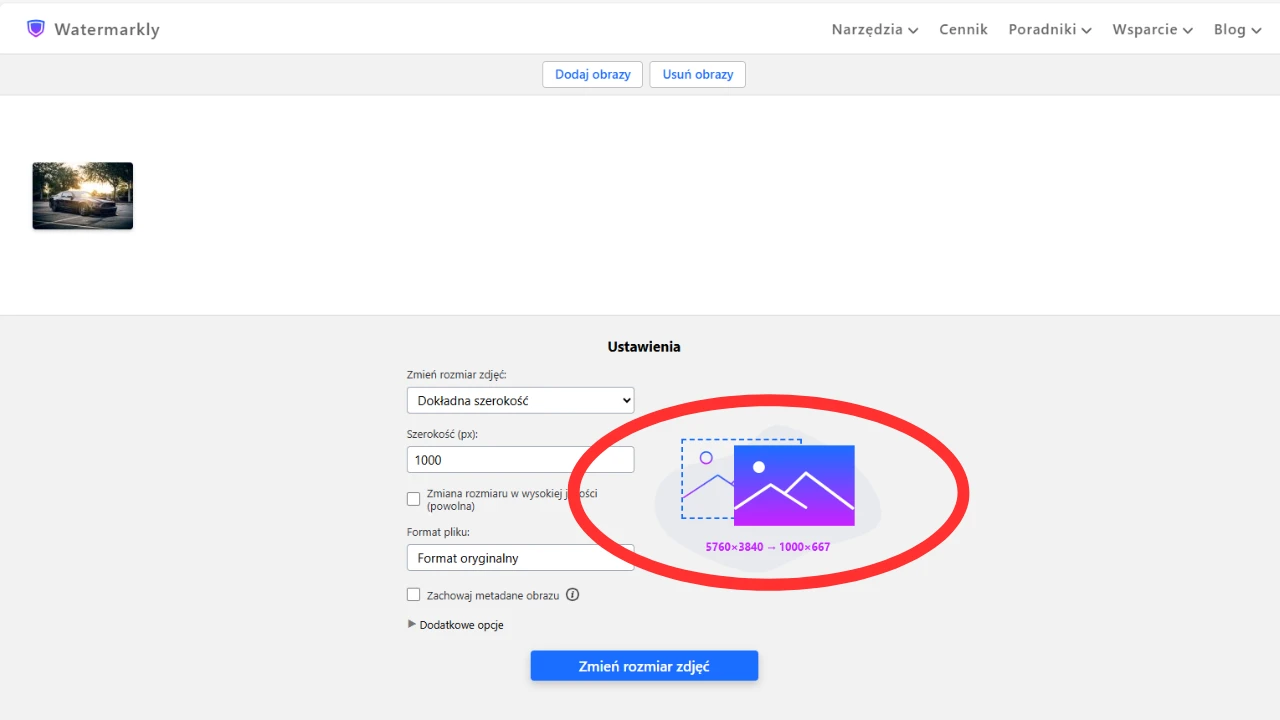
Dodatkowo, jeśli nie chcesz zajmować się wymiarami w pikselach, możesz zmienić rozmiar zdjęcia JPG o określony procent. Oczywiście działa to w obie strony – dzięki tej opcji możesz zarówno powiększyć obraz, jak i zmniejszyć jego rozmiar.
Jeśli konieczna jest zmiana proporcji – na przykład chcesz przekształcić zdjęcie pionowe w poziome – wybierz opcję „Dokładna szerokość i wysokość”. Domyślnie nasze narzędzie do zmiany rozmiaru JPG wygeneruje piksele wokół oryginalnego obrazu. Dzięki temu żadne jego elementy ani detale nie zostaną utracone.
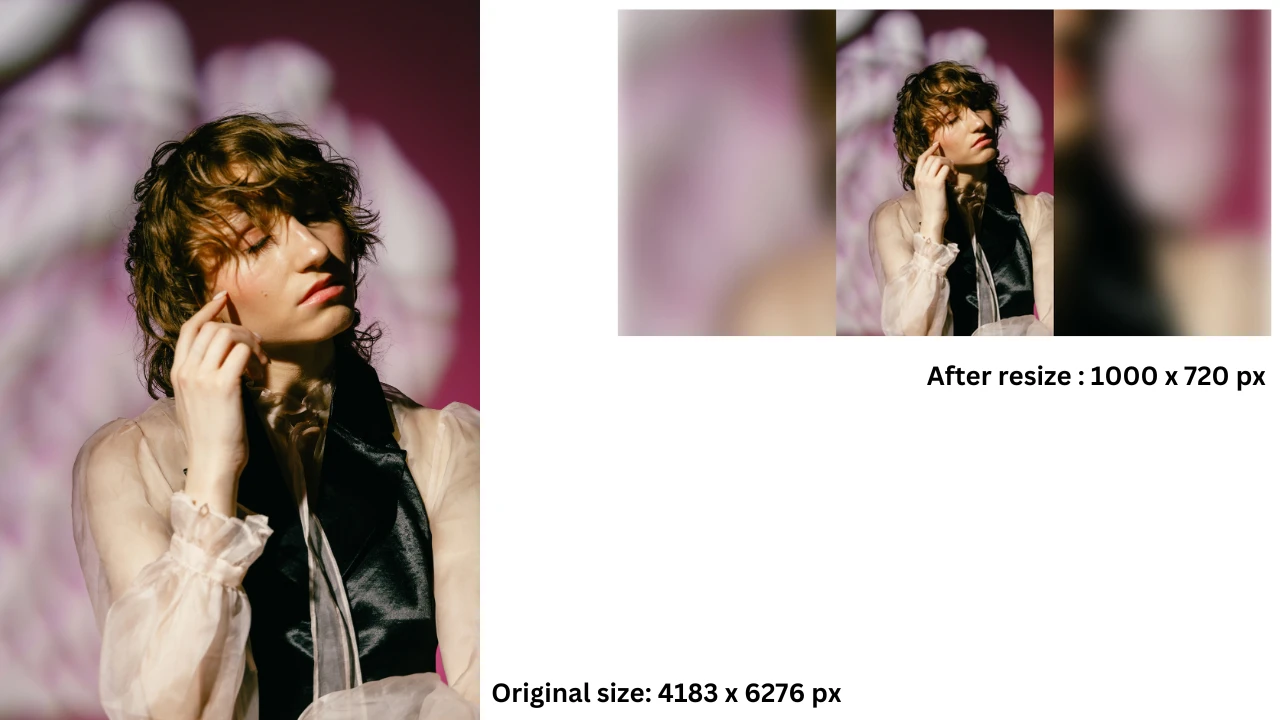
2. Możesz powiększyć swój obraz
Jeśli chodzi o skalowanie obrazu, możesz napotkać pewien problem – jakość obrazu może się pogorszyć. Powiększony obraz może wyglądać na nieostry i niewyraźny, a przez to nie będzie prezentować się profesjonalnie. Możesz jednak łatwo tego uniknąć, korzystając z naszego darmowego narzędzia.
Jak to zrobić?
Prześlij swoje pliki JPG do naszej aplikacji, a następnie wybierz opcję “Dokładna szerokość i wysokość”. Wprowadź nowe wymiary w pikselach. Jeśli Twoje obrazy mają być dwa razy większe od oryginalnych, zaznacz pole “Zmiana rozmiaru w wysokiej jakości”.
Gdy aplikacja zakończy przetwarzanie plików, otrzymasz wyraźne i ostre obrazy wysokiej jakości. Pamiętaj jednak, że w tym przypadku przetwarzanie zdjęć może potrwać nieco dłużej.
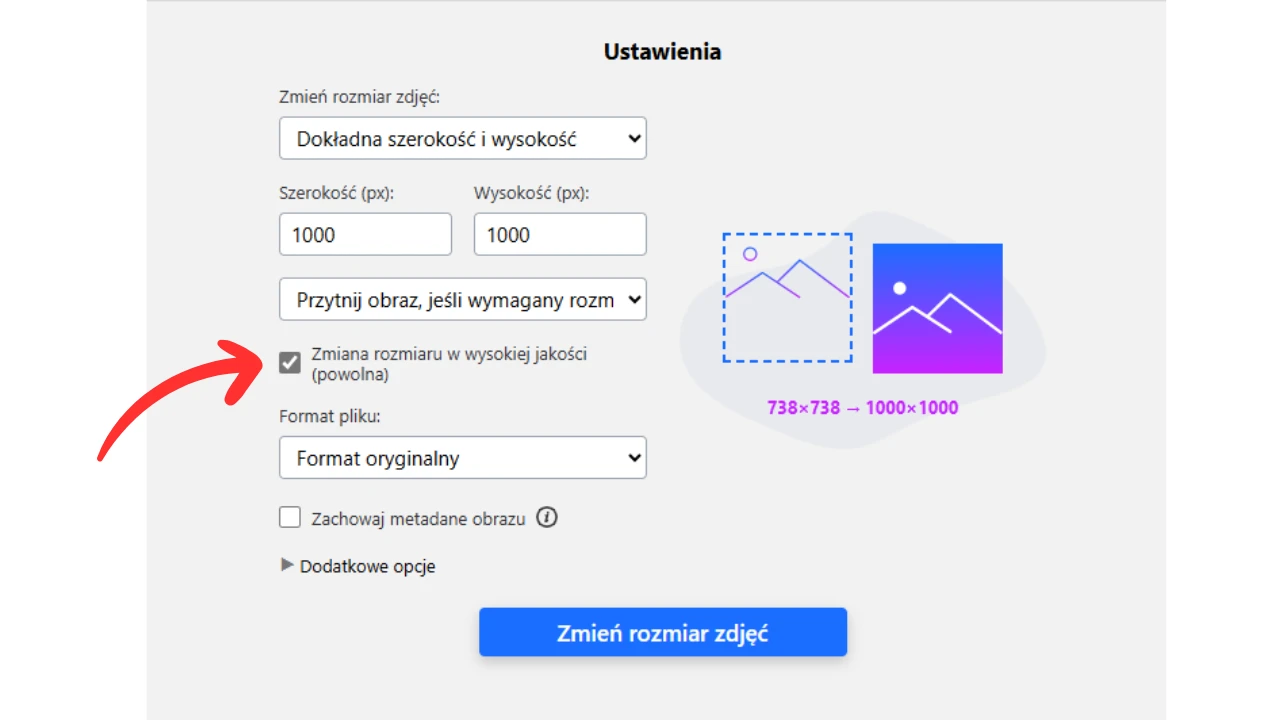
Kiedy zwiększasz rozmiar obrazu, wszystkie piksele zostają rozciągnięte. Dlatego niektóre linie i detale mogą wyglądać na przygaszone i niewyraźne. Nasze darmowe narzędzie do zmiany rozmiaru JPG wykorzystuje sztuczną inteligencję do przewidywania, jak te przygaszone linie i obiekty powinny wyglądać, a następnie wypełnia je odpowiednimi kolorami i kształtami. W pewnym sensie uzupełnia „luki”, które pojawiły się w procesie zmiany rozmiaru. Dzięki temu Twoje powiększone obrazy będą wyglądały ostro, wyraźnie i będą miały dobrą jakość – nawet jeśli będą wyświetlane na pełnym ekranie. Nikt nie zgadnie, że ich rozmiar został zwiększony.
Jeśli to konieczne, możesz poinstruować aplikację, aby dodała białe piksele wokół zmienionego obrazu JPG, aby uzyskać wymagane wymiary w pikselach.
3. Możesz przyciąć obraz, aby zmienić proporcje
Nasza aplikacja do zmiany rozmiaru JPEG oferuje również opcję kadrowania zdjęć. Ta funkcja może być niezwykle przydatna, jeśli chcesz zmienić zarówno rozmiar obrazu, jak i jego proporcje. Na przykład, jeśli chcesz przekształcić prostokątny obraz w kwadratowy do publikacji na Instagramie. Kadrowanie może również pomóc w usunięciu niepożądanych fragmentów obrazu.
Należy pamiętać, że funkcja kadrowania pojawia się tylko wtedy, gdy wybierzesz opcję „Dokładna szerokość i wysokość”. Wprowadź nowe wartości szerokości i wysokości w pikselach, a następnie wybierz opcję „Przytnij obraz” w menu rozwijanym i rozpocznij proces zmiany rozmiaru.
Jeśli musisz przyciąć pojedynczy obraz lub całą partię zdjęć, lepszym rozwiązaniem może być skorzystanie z naszego darmowego narzędzia do kadrowania zdjęć. Nasza aplikacja automatycznie przycina zdjęcie na podstawie środka oryginalnego obrazu – jak możesz się domyślić, nie zawsze da to oczekiwany rezultat.
Co więcej, zobaczysz, jak przycięty obraz wygląda dopiero po zakończeniu zmiany rozmiaru JPG. Natomiast w narzędziu do kadrowania zdjęć od razu zobaczysz, które części obrazu zostaną usunięte. Możesz dostosować obszar kadrowania, decydując, co ma zostać uwzględnione w Twoim zdjęciu, a co usunięte. To daje znacznie większą elastyczność i kontrolę nad ostatecznym efektem.
Zmień rozmiar JPGFAQ – Najczęściej zadawane pytania
Jak zmienić rozmiar JPG bez utraty jakości?
Skorzystaj z narzędzia do zmiany rozmiaru JPG od Watermarkly. Jest to darmowe narzędzie online, które pozwala w mgnieniu oka zmienić wymiary pikseli Twoich zdjęć w formacie JPG. Niezależnie od tego, czy chcesz zmniejszyć rozmiar zdjęcia, czy wręcz przeciwnie – go powiększyć, nasza aplikacja zrobi wszystko, aby zachować wszystkie szczegóły i jak najwyższą jakość. Pamiętaj jednak, że jeśli chcesz znacznie powiększyć obraz, proces zmiany rozmiaru może zająć więcej czasu.
Jak zmienić rozmiar JPG w systemie Windows?
Jest na to niezwykle prosty sposób! Przejdź do darmowego narzędzia Watermarkly do zmiany rozmiaru zdjęć, prześlij wszystkie swoje pliki JPG i wprowadź nowe wartości szerokości i wysokości w pikselach lub wybierz opcję zmiany rozmiaru według określonego procentu. Twoje pliki zostaną przetworzone w kilka sekund. Ponieważ nasza aplikacja działa w przeglądarce, możesz jej używać na dowolnym urządzeniu – Windows, Mac, smartfonach i tabletach.
Jak zmniejszyć rozmiar JPG w kilobajtach (Kb)?
Nasze narzędzie do zmiany rozmiaru obrazu nie jest najlepszym wyborem do tego zadania. Jeśli chcesz zachować te same wymiary pikseli, ale zmniejszyć rozmiar pliku, lepiej skorzystać z naszego online kompresora. Po kompresji zdjęć rozmiar pliku zostanie znacząco zmniejszony – możesz zmniejszyć obraz o wielkości 10 MB do 500 KB. Oczywiście, tak drastyczna zmiana wpłynie na jakość obrazu, ale różnica będzie ledwo zauważalna. Dzięki kompresji Twoje zdjęcia będą zajmować znacznie mniej miejsca w pamięci urządzenia.
Jak zmienić rozmiar wielu plików JPG jednocześnie?
Wypróbuj nasze online narzędzie. Darmowa wersja obsługuje przetwarzanie wsadowe, jednak pozwala na zmianę rozmiaru maksymalnie 10 plików dziennie. Prześlij wszystkie swoje zdjęcia JPG, wprowadź nowe wartości, dostosuj ustawienia i kliknij „Zmień rozmiar JPG”. Twoje zmienione pliki będą gotowe do pobrania w kilka sekund!
Jak zmniejszyć rozmiar JPG do Instagrama?
Jeśli potrzebujesz zmienić rozmiar JPG do Instagrama, masz dwie opcje do wyboru. Pierwsza opcja to skorzystanie z narzędzia Watermarkly do zmiany rozmiaru JPG – wystarczy zaimportować zdjęcie do aplikacji, wprowadzić wymagany rozmiar w pikselach i pobrać wynik. Druga opcja jest jednak lepsza. Możesz użyć narzędzia Watermarkly do przycinania JPG. Jego dużą zaletą jest to, że posiada gotowe szablony dla Instagrama – dzięki nim Twoje zdjęcia uzyskają odpowiednie proporcje i wymiary pikseli po przetworzeniu. W sekcji Podgląd możesz zobaczyć, jak będą wyglądały Twoje zdjęcia i upewnić się, że wszystko jest tak, jak chcesz. Jeśli zależy Ci na większej precyzji, elastyczności i kontroli nad wynikiem, możesz zmieniać rozmiar JPG poprzez ich kadrowanie.
Zmień rozmiar JPG